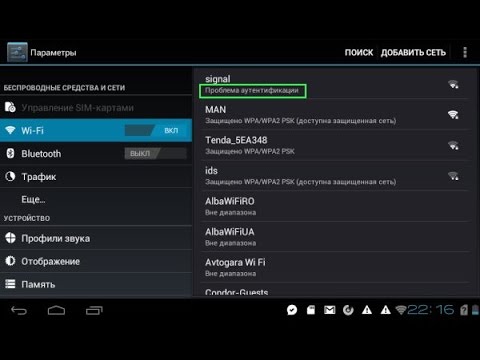
#Samsung #Galaxy #TabA (10.1) - это Android-планшет с несколькими вариантами, последний из которых был выпущен только в этом году. Этот планшет имеет алюминиевый корпус с 10,1-дюймовым ЖК-дисплеем IPS с разрешением 1200 x 1920 пикселей на передней панели. Под капотом находится процессор Exynos 7904, который в сочетании с 2 ГБ оперативной памяти должен быть достаточно хорош для бесперебойной работы нескольких приложений. Несмотря на то, что это надежное устройство, бывают случаи, когда могут возникнуть определенные проблемы, которые мы будем решать сегодня. В этой последней серии наших серий по устранению неполадок мы рассмотрим проблему с тем, что Samsung Galaxy Tab A 10.1 не подключается к Wi-Fi.
Если у вас есть Galaxy Tab A 10.1 или любое другое устройство Android, не стесняйтесь связаться с нами, используя эту форму. Мы будем более чем рады помочь вам с любыми проблемами, которые могут у вас возникнуть с вашим устройством. Это бесплатная услуга, которую мы предлагаем без каких-либо условий. Однако мы просим, чтобы при обращении к нам постарались дать как можно более подробную информацию, чтобы можно было сделать точную оценку и дать правильное решение.
Как исправить ошибку Samsung Galaxy Tab A 10.1, которая не подключается к Wi-Fi
Если у вас возникнут проблемы с любым устройством Android, вам необходимо убедиться, что на нем установлена последняя версия программного обеспечения, прежде чем выполнять какие-либо действия по устранению неполадок. Причина этого состоит в том, чтобы свести к минимуму вероятность того, что проблема вызвана ошибкой программного обеспечения, которая могла быть решена с помощью нового обновления. Если доступно обновление, я предлагаю вам сначала загрузить и установить его. Вы можете проверить наличие доступных обновлений, подключив планшет к компьютеру с установленным Smart Switch.
Проверьте, не вызвана ли проблема маршрутизатором
Первое, что вам нужно сделать в этом случае, - это проверить, не вызвана ли проблема вашим маршрутизатором. Могут ли другие устройства успешно подключиться к нему? В роутере активирована настройка (Mac Filtering), которая блокирует подключение планшета к нему? Один из быстрых способов проверить, связана ли проблема с маршрутизатором, - это попробовать подключить ваше устройство к другой сети Wi-Fi, а затем проверить, возникает ли проблема по-прежнему.
Выполните мягкий сброс
Если вы убедились, что проблема не в маршрутизаторе, пора выполнить диагностику планшета. Первое, что вам нужно сделать, это обновить его программное обеспечение, что можно легко сделать, просто перезапустив устройство.
- Нажмите и удерживайте кнопку питания и уменьшения громкости до 45 секунд.
- Подождите, пока устройство перезагрузится.
Убедитесь, что Samsung Galaxy Tab A 10.1 не подключается к Wi-Fi. Проблема по-прежнему возникает.
Сбросить настройки сети
Этот шаг обычно выполняется, когда у устройства возникают проблемы с подключением к сети передачи данных. На планшете произойдут следующие изменения.
- Сохраненные сети Wi-Fi будут удалены.
- Сопряженные устройства Bluetooth будут удалены.
- Будут включены настройки фоновой синхронизации данных.
- Настройки ограничения данных в приложениях, которые были вручную включены / выключены заказчиком, будут сброшены до настроек по умолчанию.
Чтобы сбросить сетевые настройки вашего устройства:
- Откройте Настройки на вашем телефоне.
- Теперь прокрутите вниз и нажмите Общее управление.
- В этом меню нажмите «Сброс».
- Затем нажмите «Сбросить настройки сети».
- На следующем экране нажмите СБРОС НАСТРОЕК и еще раз подтвердите.
Проверьте, сохраняется ли проблема.
Запустите устройство в безопасном режиме
Бывают случаи, когда загруженное вами приложение приводит к тому, что Samsung Galaxy Tab A 10.1 не подключается к Wi-Fi, когда оно установлено. Чтобы проверить, вызывает ли проблему загруженное вами приложение, вам нужно будет запустить устройство в безопасном режиме, поскольку в этом режиме разрешено запускать только предустановленные приложения.
- Выключите устройство.
- Нажмите и удерживайте кнопку питания за пределами экрана с названием модели, который появляется на экране.
- Когда на экране появится SAMSUNG, отпустите кнопку питания.
- Сразу после отпускания клавиши питания нажмите и удерживайте клавишу уменьшения громкости.
- Продолжайте удерживать клавишу уменьшения громкости, пока устройство не перезагрузится.
- Когда в нижнем левом углу экрана появится безопасный режим, отпустите клавишу уменьшения громкости.
Если проблема не возникает в этом режиме, скорее всего, она вызвана установленным вами приложением. Узнайте, что это за приложение, и удалите его.
Протрите раздел кеша
Бывают случаи, когда кешированные данные, хранящиеся в выделенном разделе устройства, могут быть повреждены. Когда это происходит, это обычно вызывает определенные проблемы с телефоном. Чтобы исключить возможность того, что это является причиной проблемы, вам придется стереть раздел кеша телефона из режима восстановления.
- Выключаем планшет.
- Нажмите и удерживайте клавишу увеличения громкости и клавишу возврата на главный экран, затем нажмите и удерживайте клавишу питания.
- Когда появится логотип Android, отпустите все три клавиши.
- Сообщение «Установка обновления системы» будет отображаться в течение 30–60 секунд, прежде чем появятся параметры меню восстановления системы Android.
- Несколько раз нажмите кнопку уменьшения громкости, чтобы выделить раздел «Очистить кеш-память».
- Нажмите кнопку питания, чтобы выбрать.
- Нажмите клавишу уменьшения громкости, чтобы выделить да, и нажмите клавишу питания, чтобы выбрать.
- Когда очистка раздела кеша будет завершена, будет выделено Перезагрузить систему сейчас.
- Нажмите кнопку питания, чтобы перезагрузить устройство.
Проверьте, сохраняется ли проблема.
Выполните сброс к заводским настройкам
Если с помощью описанных выше действий не удается устранить проблему с подключением Samsung Galaxy Tab A 10.1 к Wi-Fi, скорее всего, это вызвано сбоем программного обеспечения. Лучший способ справиться с этим прямо сейчас - выполнить сброс настроек до заводских. Обязательно сделайте резервную копию данных телефона перед выполнением сброса.
- Выключаем планшет.
- Нажмите и удерживайте клавишу увеличения громкости и клавишу возврата на главный экран, затем нажмите и удерживайте клавишу питания.
- Когда отобразится зеленый логотип Android, отпустите все клавиши (сообщение «Установка обновления системы» будет отображаться в течение 30–60 секунд перед отображением параметров меню восстановления системы Android).
- Несколько раз нажмите кнопку уменьшения громкости, чтобы выделить «стереть данные / восстановить заводские настройки».
- Нажмите кнопку питания, чтобы выбрать.
- Нажимайте кнопку уменьшения громкости, пока не будет выделено «Да - удалить все данные пользователя».
- Нажмите кнопку питания, чтобы выбрать и начать общий сброс.
- Когда общий сброс будет завершен, будет выделено «Перезагрузить систему сейчас».
- Нажмите кнопку питания, чтобы перезагрузить устройство.
Если проблема не устранена даже после выполнения действий, перечисленных выше, возможно, это уже вызвано неисправным компонентом оборудования. Лучше всего прямо сейчас отнести телефон в сервисный центр и проверить его.


